- Автор Abigail Brown [email protected].
- Public 2024-01-07 19:04.
- Акыркы өзгөртүү 2025-01-24 12:16.
Эмнелерди билүү керек
- Алмашпаган эсеп: Жаңы электрондук каттын үлгүсүн түзүп, андан соң автоматтык жооп жөнөтүү эрежесин түзүңүз.
- Алмашуу эсеби: Файл > Инфо > Автоматтык жооптор > Автоматтык жоопторду жөнөтүү > Билдирүү түзүү > баштоо жана аяктоо убакыттарын тандоо > OK.
- Outlook.com сайтында: Орнотуулар > Бардык Outlook жөндөөлөрүн көрүү > Mail > Автоматтык жооптор > Автоматтык жоопторду күйгүзүү > жазуу > Сактоо.
Бул макалада Outlook 2019, 2016, 2013 үчүн кеңседен тышкаркы жооп билдирүүсүн кантип түзүү керектиги түшүндүрүлөт; Сиз колдонгон каттоо эсебинин түрүнө жараша Microsoft 365 жана Outlook.com үчүн Outlook. Ал ошондой эле сизде Exchange аккаунтуңуз бар же жок экенин кантип аныктоо керектигин түшүндүрөт.
Outlook'та автоматтык жоопторду кантип коюу керек
Outlook'тун эффективдүү офистен тышкары автоматтык жообу сиз жок болгонуңузда, адамдар сиз кайтып келгенде жеткиликсиз экениңизди билишет жана алар тез арада чечүүнү талап кылган маселе болсо, эмне кылышы керек экенин ынандырат. көңүл буруңуз.
Outlook'то кеңседен тышкары жооп берүү үчүн жөндөө сиздин электрондук почта каттоо эсебиңиз Microsoft Exchange серверинде же IMAP же POP электрондук почта каттоо эсеби болгонуна (мисалы, Gmail, Yahoo Mail сыяктуу жалпы электрондук почта кызматтары) жараша айырмаланат., жана башкалар).
Сизде Exchange аккаунтуңуз бар-жокпу кантип билсе болот
Эгер сиз Outlook'ту Exchange каттоо эсеби менен колдонуп жатканыңызды билбей жатсаңыз, Outlook терезесинин ылдый жагындагы абал тилкесин караңыз. Эгер сиз Exchange каттоо эсебин колдонуп жатсаңыз, абал тилкесинде "Байланышкан" дегенди көрөсүз: Microsoft Exchange.
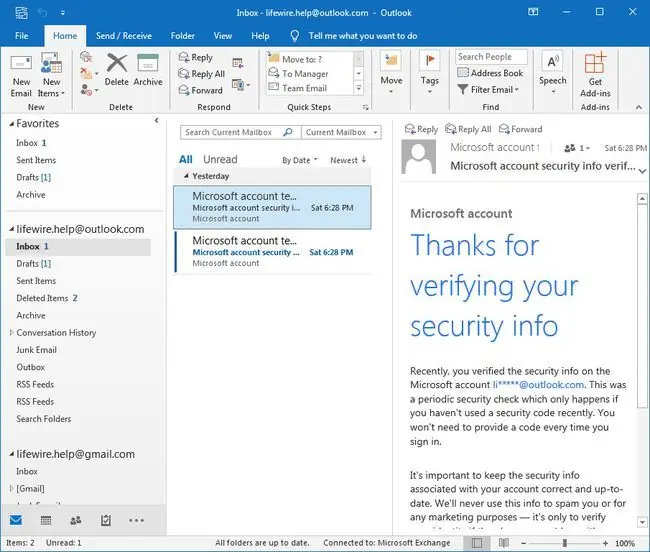
Автоматтык жооп берүү электрондук почтаңыздын үлгүсүн түзүңүз
Outlook'то IMAP же POP электрондук почта каттоо эсеби үчүн автоматтык жоопту орнотуу үчүн (алмашуу үчүн, ылдый жагын караңыз), Outlook'тун эрежелер функциясын колдонуңуз. Сиз жокто алуучуларга жөнөтүлө турган автоматтык түрдө жооп берүү үчүн электрондук почтанын үлгүсүн түзүү менен баштаңыз.
-
Тандоо Жаңы электрондук почта.

Image -
Электрондук кат үчүн Тема жана алуучуга жеткиликсиз экениңизди билдирген билдирүү текстин киргизиңиз.
Алуучулар сизден качан жеке жооп күтө аларын билсин жана автоматтык жообуңузда канча маалымат ачып жатканыңызды билип туруңуз, анткени өтө көп маалыматты ачыкка чыгаруу коркунуч жаратышы мүмкүн.
-
Автоматтык жооп билдирүүңүздү түзүп бүткөндөн кийин, Файлды тандаңыз.

Image -
Тандоо Төмөнкүдөй сактоо.

Image -
Түр катары сактоо ачылуучу жебени тандап, Outlook шаблон тандаңыз.

Image -
Outlook демейки боюнча калыптын темасын Файлдын аты текст кутучасындагы ат катары колдонот. Муну каалаган нерсеге өзгөртүңүз, бул сиздин кеңседе эмес электрондук почта шаблон файлы экенин билүүгө мүмкүндүк берет.
-
Сактоо тандаңыз.

Image - Кабар терезесин жабуу.
Кеңседен тышкары автоматтык жооп берүү эрежесин түзүү
IMAP же POP электрондук почта каттоо эсептери үчүн кийинки кадам Outlook эрежесин орнотуу. Бул эреже мурунку бөлүмдө сиз түзгөн шаблон аркылуу жооп жөнөтөт.
-
Тандоо Файл > Инфо.

Image -
Тандоо Эрежелерди жана эскертүүлөрдү башкаруу.

Image -
Электрондук почта эрежелери өтмөгүн тандаңыз.

Image -
Бул папкага өзгөртүүлөрдү киргизүү астынан автоматтык жоопту түзүп жаткан электрондук почта каттоо эсебин тандаңыз.
Жаңы эрежеңизди кийинчерээк бардык аккаунттарга колдонуу мүмкүнчүлүгүңүз болот.
-
Тандоо Жаңы эреже.

Image -
Бош эрежеден баштоо бөлүмүндө Мен алган билдирүүлөргө эрежени колдонуу дегенди тандаңыз.

Image - Тандоо Кийинки.
-
1-кадам: Шарт(дарды) тандаңыз, Кимге деген кутучада менин атым бар кутучасын белгилеңиз.
Бардык шарттын белги кутучаларын тазаласаңыз, автоматтык жооп берүү эрежеси бардык келген каттарга жооп берет.

Image - Тандоо Кийинки.
-
1-кадам: Аракет(-терди) тандаңыз, белгилүү бир калыпты колдонуп жооп берүү кутучасын белгилеңиз.

Image -
астында 2-кадам: Эреженин сүрөттөмөсүн түзөтүү (асты сызылган маанини чыкылдатыңыз), белгилүү бир калыптын шилтемесин тандаңыз.

Image -
Карагыла ылдый түшүүчү жебени тандаңыз, андан кийин Файл тутумундагы Колдонуучунун калыптары тандаңыз.

Image -
Өзүңүз түзгөн шаблонду баса белгилеңиз.

Image - Тандоо Ачуу.
- Эрежелер устасы диалог кутусунда Кийинки тандаңыз.
-
1-кадам: Өзгөчө жагдайларды тандаңыз, автоматтык түрдө жооп берүү кутучасын белгилеңиз.

Image - Тандоо Кийинки.
- 1-кадам астында: Бул эреженин атын көрсөтүңүз, авто-жооп эрежеңиздин атын териңиз.
-
2-кадам: Эреже параметрлерин орнотуу астынан, автоматтык жооп бергичти жандыргыңыз келсе, Бул эрежени күйгүзүү кутучасын белгилеңиз. Эгер сиз азыр автоматтык жоопту каалабасаңыз, кутучаны тазалаңыз.
Эгер сизде бул автоматтык жооп бергичти колдонгуңуз келген бир нече электрондук почта каттоо эсебиңиз болсо, Бул эрежени бардык каттоо эсептеринде түзүү кутучасын белгилеңиз.
- Бүтүрүү тандаңыз.
- Эрежелер жана эскертүүлөр диалог кутусунда OK тандаңыз.
Outlook ар бир сессияда бир жолу алынган ар бир каттын дарегине авто-жооп жөнөтөт; экинчи авто-жооп Outlook жабылып, кайра ачылгандан кийин жөнөтүлөт.
IMAP жана POP электрондук почта каттоо эсептери үчүн автоматтык жоопторду кантип иштетүү жана өчүрүү керек
IMAP жана POP электрондук почта каттоо эсептери үчүн автоматтык жооп бергичти каалаган убакта иштетиңиз. Файл > Эрежелерди жана эскертүүлөрдү башкаруу > Электрондук почта эрежелери дарегине өтүп, автоматтык түрдө жанындагы белги кутучасын белгилеңиз. жооп берүүчү эрежесин, андан соң OK тандаңыз.
Жооп бергичти өчүрүү үчүн кутучаны алып, андан соң OK тандаңыз.
Microsoft Exchange аккаунттары үчүн автоматтык жооптор
Эгер электрондук почта каттоо эсебиңиз Microsoft Exchange каттоо эсеби болсо (сиз Outlook.com каттоо эсебин Outlook'те Exchange каттоо эсеби катары орното аласыз), сиз кеңседен тышкары автоматтык жоопту түз серверде орното аласыз. Outlook 2019, 2016 жана Microsoft 365 үчүн Outlook үчүн бул кадамдарды аткарыңыз.
- Тандоо Файл > Инфо.
-
Тандоо Автоматтык жооптор.

Image -
Автоматтык жооп жөнөтүү тандаңыз. Автоматтык жооп билдирүүңүздү текст кутучасына жазыңыз.
Автоматтык жоопту өчүрүү үчүн Автоматтык жооптор диалог кутусуна өтүп, Автоматтык жоопторду жөнөтпө тандаңыз. Авто-жооптор мындан ары жөнөтүлбөйт.
- Милдеттүү эмес, автоматтык жооптун активдүү болушун каалаган убакыт алкагын тандаңыз. Ушул убакыт аралыгында гана жөнөтүү кутучасын белгилеңиз. Андан соң Баштоо убактысын жана Аятыруу убакытын коюңуз. Бул аралыкта алынган билдирүүлөр гана автоматтык түрдө жооп алат.
-
Эгер сиз компаниянын же уюмдун ичинде иштесеңиз, автоматтык түрдө жооп берүү үчүн кошумча мүмкүнчүлүктөрүңүз болушу мүмкүн:
- Менин уюмумдун ичинде: Бул билдирүү сиз менен бир компаниянын же уюмдун ичиндеги башкалардан алынган билдирүүлөргө жөнөтүлөт.
- Менин уюмумдан тышкары: Билдирүү уюмуңуздан тышкаркы адамдарга жөнөтүлөт. Уюмумдан тышкаркы адамдарга автоматтык түрдө жооп берүү кутучасын тандаңыз.
Автоматтык жооптор коопсуздук коркунучтары бар.
- OK тандаңыз.
Outlook автоматтык жооп берүү куралдары жана кошумчалары
Outlook'до эрежени кол менен орнотуунун ордуна, Outlook үчүн Почта Жооп бергич сыяктуу кошумчаны же Email Responder (FreeBusy) же Auto Reply Manager сыяктуу куралдарды колдонуңуз. Бул куралдар кеңседен тышкары керектүү жоопторду гана жөнөтө алат.
Офистен тышкаркы жоопторду Exchange серверинде (анын ичинде Active Directory менен бириктирилген талааларды камтыган шаблондор) борборлоштурулгандай сактоо үчүн Symprex Out-of-Office Manager колдонуп көрүңүз.
Outlook.com сайтында автоматтык жоопторду кантип күйгүзсө болот
Outlook.com сайтында автоматтык жоопторду иштетүү жөнөкөй процесс. Бул функция Outlook программасындагыдай көп опцияларды сунуштабайт, бирок аны колдонуу оңой.
-
Outlook.com почта барагында Орнотуулар > Бардык Outlook жөндөөлөрүн көрүү тандаңыз.

Image -
Тандоо Почта > Автоматтык жооптор.

Image -
Автоматтык жоопторду күйгүзүү күйгүзүү.
Автоматтык жоопторду өчүрүү үчүн Автоматтык жоопторду күйгүзүү өчүрүү/күйгүзүү.

Image - Милдеттүү эмес: Жоопторду бир убакыт аралыгында гана жөнөтүү кутучасын белгилеңиз. Башталыш убакытын жана Аяктуу убакыт белгилеңиз. Автоматтык жооптор ушул убакыт аралыгында гана жөнөтүлөт.
-
Автоматтык жооптор иштетилгенде жөнөткүңүз келген билдирүүнү киргизиңиз.

Image - Милдеттүү эмес, Outlook.com байланыштарыңыздагы адамдарга жана электрондук почта даректерине гана автоматтык жоопторду жөнөтүү үчүн Жоопторду байланыштарга гана жөнөт кутучасын белгилеңиз.
- Сактоо тандаңыз.






